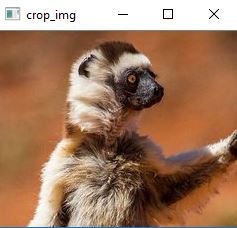Zeichnen Sie eine rechteckige Form und extrahieren Sie Objekte mit Pythons OpenCV
OpenCV ist eine Open-Source-Softwarebibliothek für Computer Vision und machine learning. Mithilfe dieser Funktion können verschiedene Bildverarbeitungsvorgänge wie das Bearbeiten von Bildern und das Anwenden von Tonnen von Filtern durchgeführt werden. Es wird häufig bei Objekterkennung, Gesichtserkennung und anderen Bildverarbeitungsaufgaben verwendet.
Mal sehen, wie man eine rechteckige Form auf ein Bild zeichnet und die Objekte mit OpenCV extrahiert.
importcv2importnumpy as npdrawing=Falsemode=Trueix, iy=-1,-1defdraw_circle(event, x, y, flags, param):globalix, iy, drawing, modeifevent==cv2.EVENT_LBUTTONDOWN:drawing=Trueix, iy=x, yelifevent==cv2.EVENT_MOUSEMOVE:ifdrawing==True:ifmode==True:cv2.rectangle(img, (ix, iy), (x, y), (0,255,0),3)a=xb=yifa !=x | b !=y:cv2.rectangle(img, (ix, iy), (x, y), (0,0,0),-1)else:cv2.circle(img, (x, y),5, (0,0,255),-1)elifevent==cv2.EVENT_LBUTTONUP:drawing=Falseifmode==True:cv2.rectangle(img, (ix, iy), (x, y), (0,255,0),2)else:cv2.circle(img, (x, y),5, (0,0,255),-1)img=np.zeros((512,512,3), np.uint8)cv2.namedWindow('image')cv2.setMouseCallback('image', draw_circle)while(1):cv2.imshow('image', img)k=cv2.waitKey(1) &0xFFifk==ord('m'):mode=notmodeelifk==27:breakcv2.destroyAllWindows()
Ausgabe:
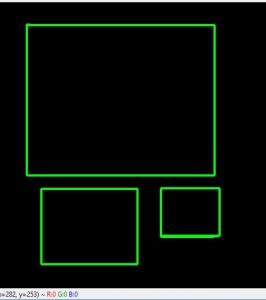
Der obige Code funktioniert nur mit einem schwarzen Hintergrundbild. Zu jedem Bild können jedoch Rechtecke gezeichnet werden. Wir können ein Programm schreiben, mit dem wir den gewünschten Teil in einem Bild auswählen und auch diesen ausgewählten Teil extrahieren können. Die Aufgabe umfasst Folgendes:
- Zeichnen Sie Form auf jedes Bild
- Wählen Sie den Extraktanteil erneut aus, falls eine schlechte Auswahl vorliegt
- Extrahieren Sie ein bestimmtes Objekt aus dem Bild
importcv2importargparseref_point=[]crop=Falsedefshape_selection(event, x, y, flags, param):globalref_point, cropifevent==cv2.EVENT_LBUTTONDOWN:ref_point=[(x, y)]elifevent==cv2.EVENT_LBUTTONUP:ref_point.append((x, y))cv2.rectangle(image, ref_point[0], ref_point[1], (0,255,0),2)cv2.imshow("image", image)ap=argparse.ArgumentParser()ap.add_argument("-i","--image", required=True,help="Path to the image")args=vars(ap.parse_args())image=cv2.imread(args["image"])clone=image.copy()cv2.namedWindow("image")cv2.setMouseCallback("image", shape_selection)whileTrue:cv2.imshow("image", image)key=cv2.waitKey(1) &0xFFifkey==ord("r"):image=clone.copy()elifkey==ord("c"):breakiflen(ref_point)==2:crop_img=clone[ref_point[0][1]:ref_point[1][1], ref_point[0][0]:ref_point[1][0]]cv2.imshow("crop_img", crop_img)cv2.waitKey(0)cv2.destroyAllWindows()
Ausführen : Speichern Sie die Datei als capture_events.py und wählen Sie zum Testen ein Demobild aus, das sich im selben Verzeichnis befindet. Führen Sie nun den folgenden Befehl aus:
python capture_events.py --image demo.jpg
Ausgabe : Wählen Sie zuerst den gewünschten Teil aus dem Bild aus. Außerdem können wir fehlerhafte Auswahlen entfernen, indem wir wie programmiert 'r' drücken, um eine neue richtige Auswahl zu treffen.
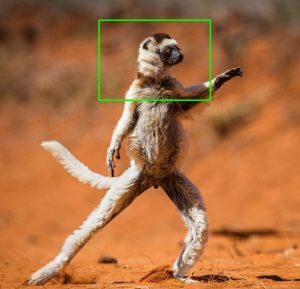
Abb: Ausgewählter Teil
Nachdem Sie eine richtige Auswahl wie oben ausgewählt haben, drücken Sie einfach 'c', um wie programmiert zu extrahieren.
Abb: Schnittteil